
कोई फर्क नहीं पड़ता कि आप भाई MFC-L2690DW ड्राइवर या अन्य भाई प्रिंटर ड्राइवरों को अपडेट करना चाहते हैं, यहां आपके लिए एक पोस्ट है। इस ट्यूटोरियल के बाद, आप आसानी से अपने प्रिंटर ड्राइवरों को स्वचालित रूप से या मैन्युअल रूप से अपडेट कर सकते हैं।
- विकल्प 1 — भाई MFC-L2690DW ड्राइवर को स्वचालित रूप से अपडेट करें
- विकल्प 2 — भाई प्रिंटर ड्राइवर को मैन्युअल रूप से डाउनलोड करें
आपको भाई प्रिंटर ड्राइवर को अपडेट क्यों करना चाहिए?
- अगर आपने अपना अपग्रेड किया है ऑपरेटिंग सिस्टम (उदाहरण के लिए विंडोज 8 से विंडोज 10 तक), हो सकता है कि पुराना ड्राइवर ठीक से काम न करे।
- समस्याग्रस्त ड्राइवरों के परिणामस्वरूप खराब उपकरण हो सकता है। प्रिंटर का सबसे आम कारण प्रिंट करने में विफल रहता है यह है कि ड्राइवर भ्रष्ट, क्षतिग्रस्त या लापता है।
- पुराने प्रिंटर ड्राइवर हो सकते हैं कीड़े जिसे ड्राइवर को अपडेट करके ठीक किया जा सकता है।
वास्तव में, उपरोक्त कारण अन्य उपकरणों के लिए काम करते हैं। ऐसा इसलिए है क्योंकि ड्राइवर कंप्यूटर सिस्टम और आपके हार्डवेयर (माउस, हेडसेट, कीबोर्ड, ऑडियो कार्ड, ग्राफिक्स कार्ड, आदि) के बीच एक सेतु हैं। यदि आपका कोई भी उपकरण गलत हो जाता है, तो ड्राइवरों को अपडेट करना अपने विकल्प के रूप में लें।
विकल्प 1 — भाई MFC-L2690DW ड्राइवर को स्वचालित रूप से अपडेट करें
आप MFC-L2690DW ड्राइवर को स्वचालित रूप से अपडेट कर सकते हैं चालक आसान 2 क्लिक में, जो आपको समय, धैर्य और कंप्यूटर कौशल से मुक्त कर सकता है।
यह स्वचालित रूप से आपके सिस्टम को पहचान लेगा और इसके लिए सही ड्राइवर ढूंढेगा। आपको गलत ड्राइवर को डाउनलोड करने और स्थापित करने का जोखिम उठाने की आवश्यकता नहीं है, और आपको इंस्टॉल करते समय गलती करने के बारे में चिंता करने की आवश्यकता नहीं है। और क्या है, Driver Easy will स्कैन करें और सभी समस्याग्रस्त ड्राइवरों का पता लगाएं आपके कंप्युटर पर।
banneradss-2
यह एक मुफ़्त और एक प्रो संस्करण प्रदान करता है। आप अपने ड्राइवरों को किसी एक के साथ सफलतापूर्वक अपडेट कर सकते हैं, लेकिन बाद वाले के साथ इसमें केवल 2 क्लिक लगते हैं (और 30-दिन की मनी-बैक गारंटी के साथ आता है):
- डाउनलोड और ड्राइवर ईज़ी इंस्टॉल करें।
- ड्राइवर ईज़ी चलाएँ और क्लिक करें अब स्कैन करें बटन। Driver Easy तब आपके कंप्यूटर को स्कैन करेगा और किसी भी समस्या वाले ड्राइवरों का पता लगाएगा।

- क्लिक सभी अद्यतन करें का सही संस्करण स्वचालित रूप से डाउनलोड और स्थापित करने के लिए सब ड्राइवर जो आपके सिस्टम पर गायब या पुराने हैं (इसके लिए आवश्यक है) प्रो संस्करण - जब आप सभी अपडेट करें पर क्लिक करेंगे तो आपको अपग्रेड करने के लिए कहा जाएगा)।
या, आप क्लिक कर सकते हैं अद्यतन फ़्लैग किए गए MFC-L2690DW प्रिंटर ड्राइवर के बगल में बटन स्वचालित रूप से उस ड्राइवर का सही संस्करण डाउनलोड करने के लिए, फिर आप इसे मैन्युअल रूप से इंस्टॉल कर सकते हैं (आप इसे मुफ़्त संस्करण के साथ कर सकते हैं)।
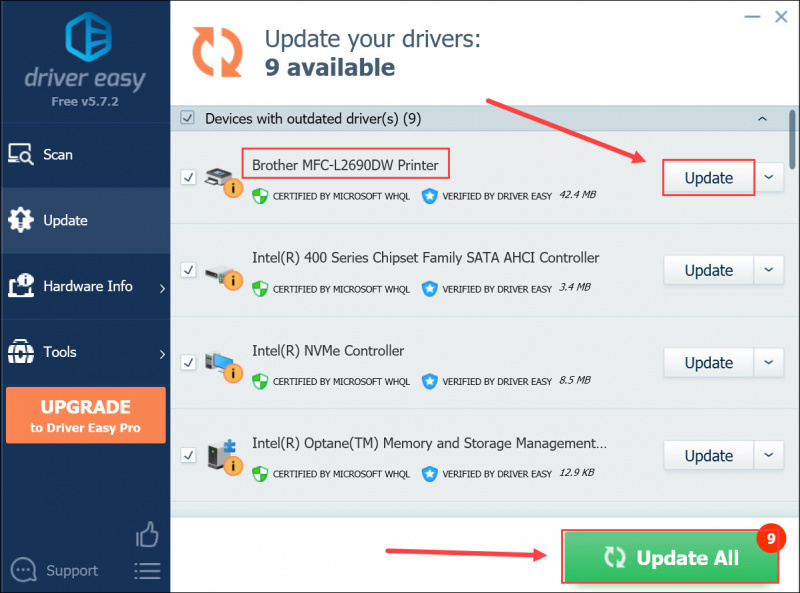
विकल्प 2 — मैन्युअल रूप से MFC-L2690DW प्रिंटर ड्राइवर डाउनलोड करें
भाई ड्राइवरों को अपडेट करते रहते हैं। उन्हें प्राप्त करने के लिए, आपको ब्रदर की आधिकारिक वेबसाइट पर जाना होगा, ब्रदर MFC-L2690DW ड्राइवरों को अपने विंडोज संस्करण के विशिष्ट स्वाद (उदाहरण के लिए, विंडोज 32 बिट) के अनुरूप ढूंढना होगा और ड्राइवर को मैन्युअल रूप से डाउनलोड करना होगा।
- दौरा करना भाई सपोर्ट वेबसाइट और अपना भाई प्रिंटर मॉडल भरें। तब दबायें खोज .
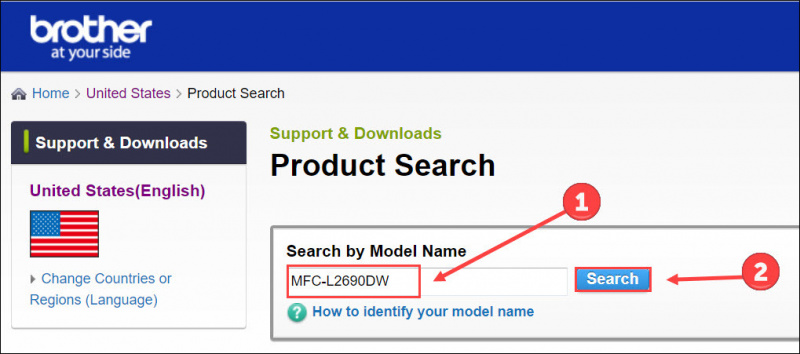
- क्लिक डाउनलोड .
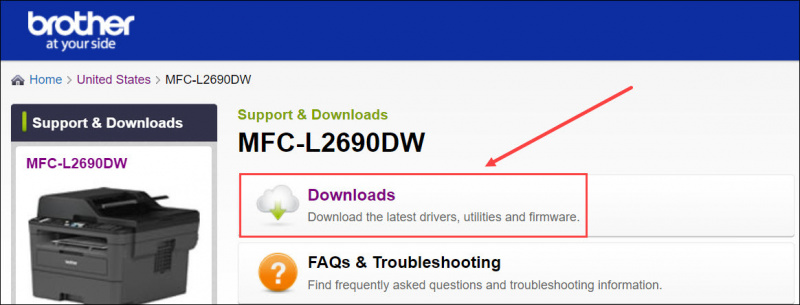
- अपना OS परिवार और संस्करण चुनें और क्लिक करें ठीक है .
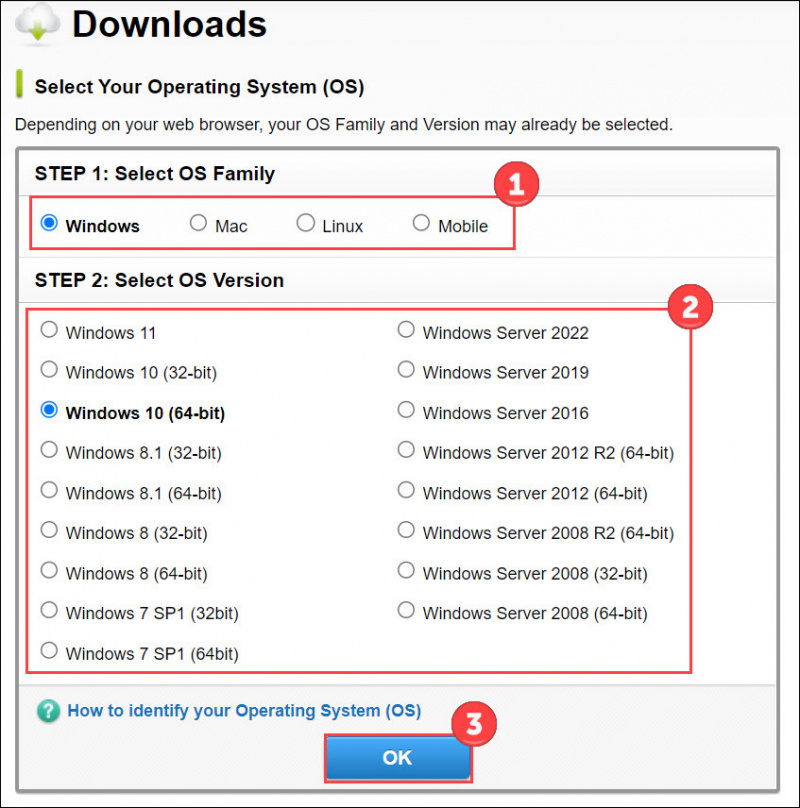
- क्लिक पूर्ण चालक और सॉफ्टवेयर पैकेज (अनुशंसित) या छपाई यंत्र का चालक इसे डाउनलोड करने के लिए। इनमें से कोई भी आपको प्रिंटर ड्राइवर को अपडेट करने में सक्षम बनाता है।
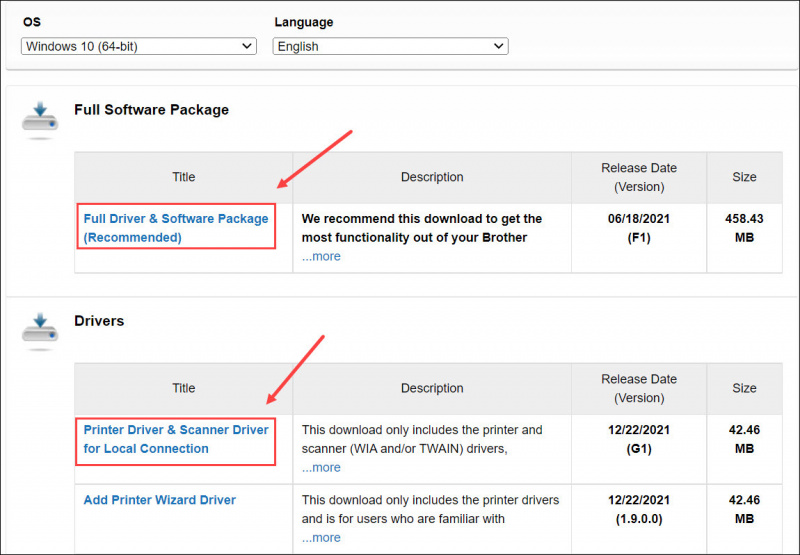
एक बार जब आप अपने सिस्टम के लिए सही ड्राइवर डाउनलोड कर लेते हैं, तो डाउनलोड की गई फ़ाइल पर डबल-क्लिक करें और ड्राइवर को स्थापित करने के लिए ऑन-स्क्रीन निर्देशों का पालन करें।
banneradss-1
इतना ही। यदि आपके पास भाई MFC-L2690DW ड्राइवर से संबंधित कोई प्रश्न या सुझाव है, तो कृपया नीचे एक टिप्पणी छोड़ने के लिए स्वतंत्र महसूस करें।




![[हल किया गया] डिफ़ॉल्ट गेटवे उपलब्ध नहीं है - गाइड 2022](https://letmeknow.ch/img/other/58/la-passerelle-par-d-faut-n-est-pas-disponible-guide-2022.jpg)
![[हल] विंडोज 10/8/7 पर AMD RX ५६० ड्राइवर समस्या](https://letmeknow.ch/img/driver-download/02/amd-rx-560-driver-issue-windows-10-8-7.jpg)
